WPS表格实现冻结窗格的方法介绍(图文教程)
平时当我们在使用表格时,往往数据过多,哪列哪行该填什么数据,还要拉回去查看,很不方便,WPS Office 2012的冻结窗格功能可以帮你省去很多的麻烦。下面我们来看一下WPS表格是如何实现冻结窗格的。
打开WPS表格,表格中有很多的数据,首先我们选定要冻结的单元格的下一行。如图1所示。

在WPS表格上方的工具栏里找到“视图”的选项卡点击,在“视图”的选项卡里选择“冻结窗格”的按钮。如图2所示。
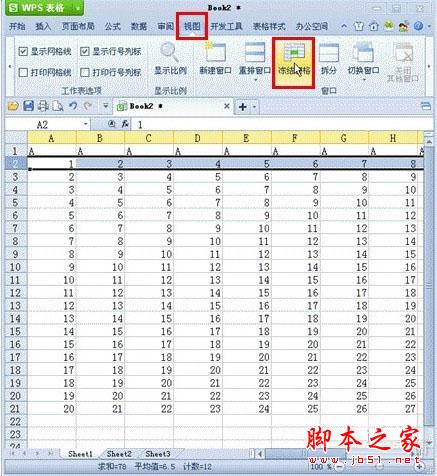
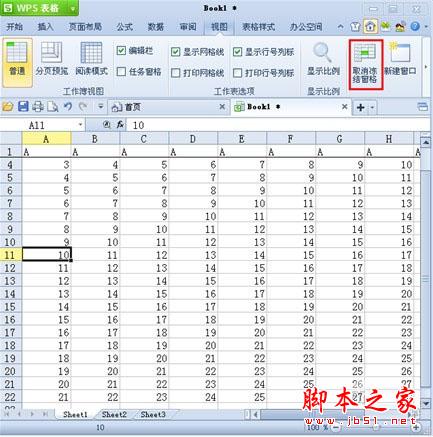
经过这样简单的两步设置,冻结窗格就完成了。如果想要“解冻”可以再次点“取消冻结窗格”按钮就可以了。如图3所示。
电子表格怎样冻结窗格 excl表格怎么冻结窗口 怎样冻结表格 冻结表格 表格窗口冻结不了 表格冻结窗口 表格冻结首行首列 如何冻结窗格 冻结窗格
打开WPS表格,表格中有很多的数据,首先我们选定要冻结的单元格的下一行。如图1所示。

在WPS表格上方的工具栏里找到“视图”的选项卡点击,在“视图”的选项卡里选择“冻结窗格”的按钮。如图2所示。
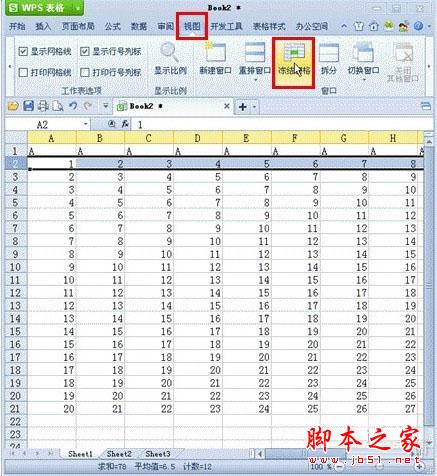
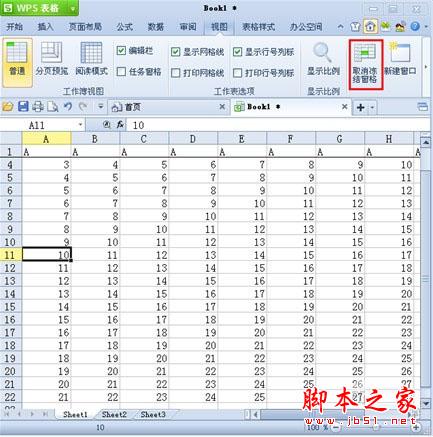
经过这样简单的两步设置,冻结窗格就完成了。如果想要“解冻”可以再次点“取消冻结窗格”按钮就可以了。如图3所示。
电子表格怎样冻结窗格 excl表格怎么冻结窗口 怎样冻结表格 冻结表格 表格窗口冻结不了 表格冻结窗口 表格冻结首行首列 如何冻结窗格 冻结窗格
版权声明
本文来自投稿,不代表本站立场,转载请注明出处。
